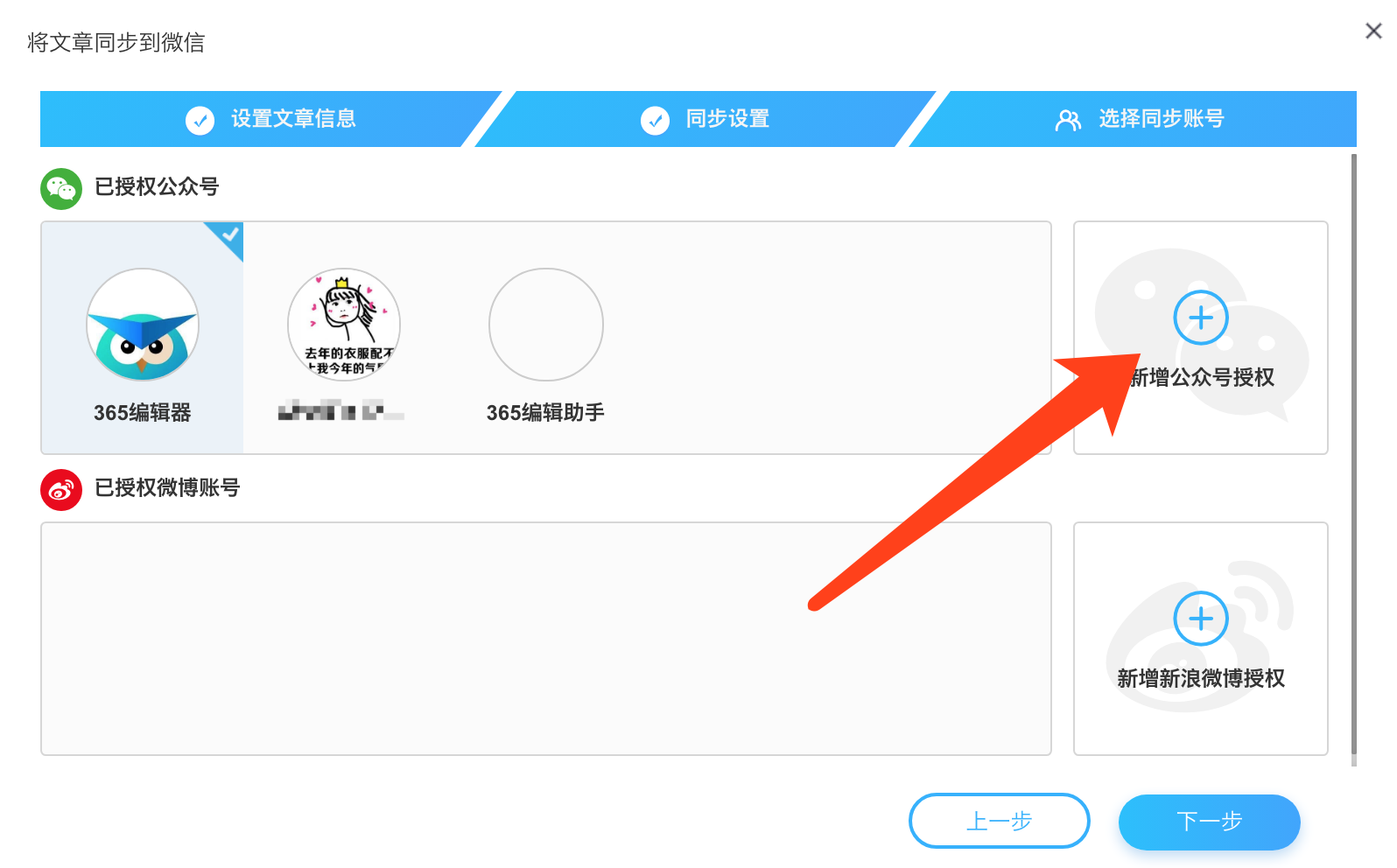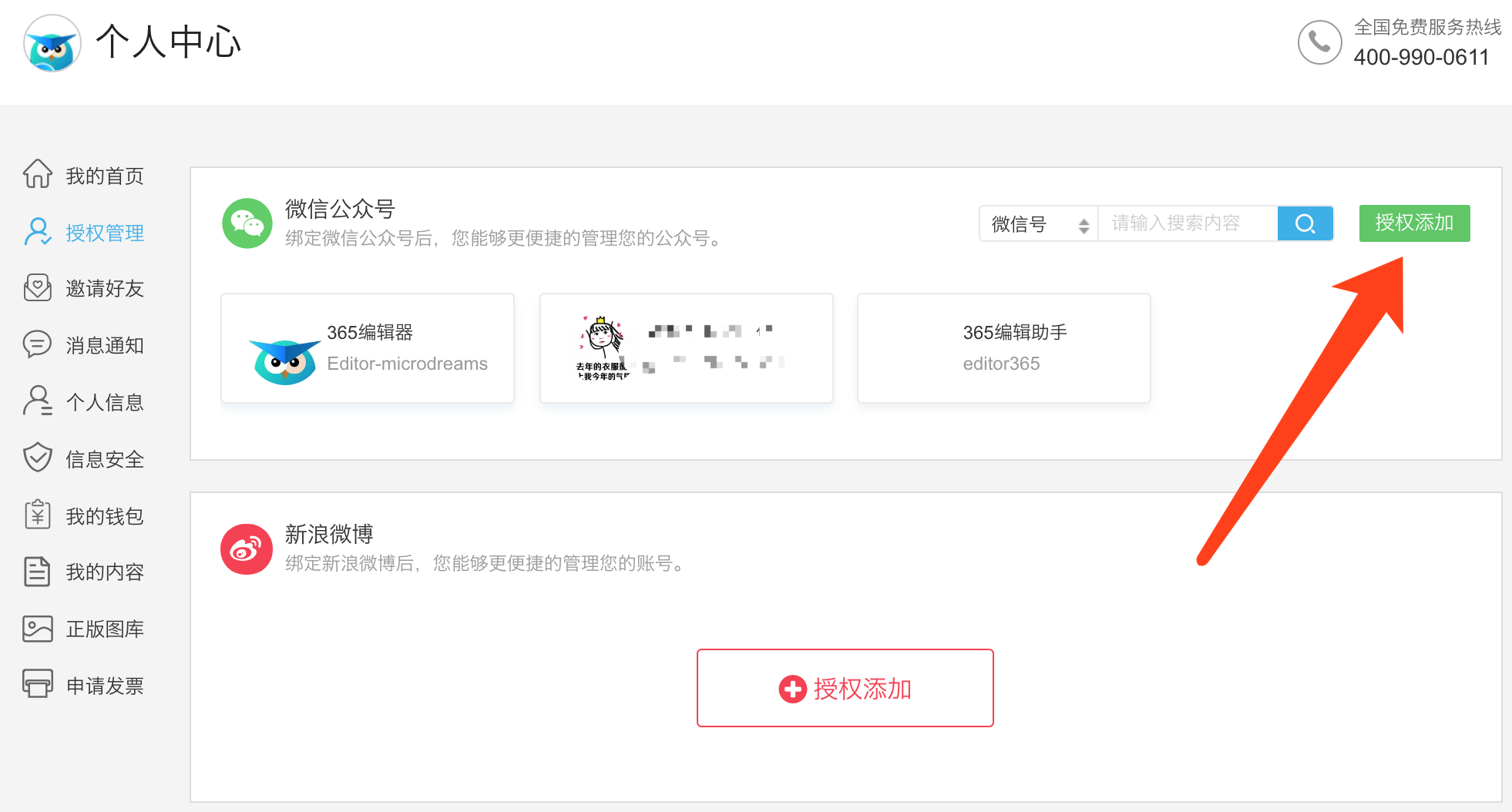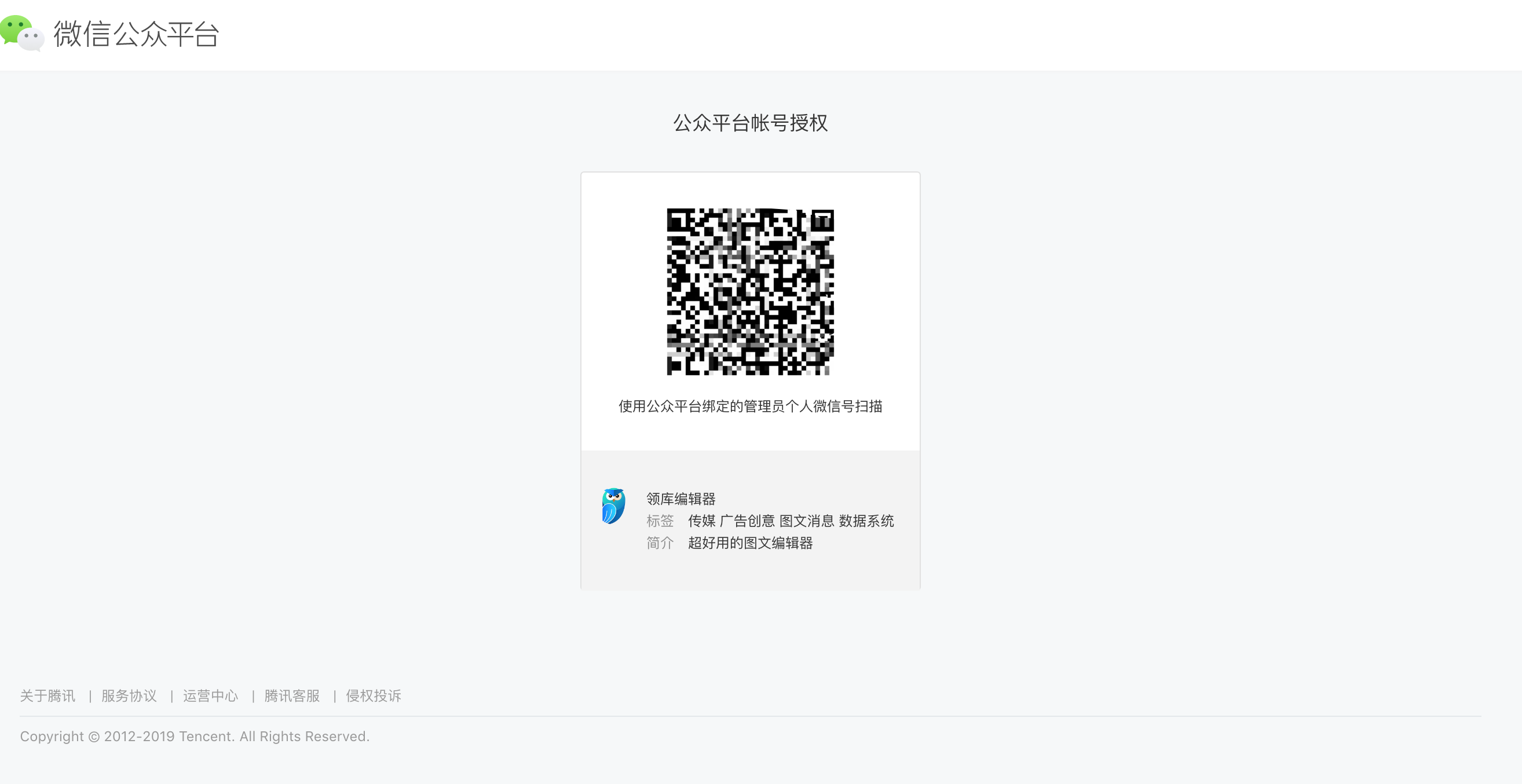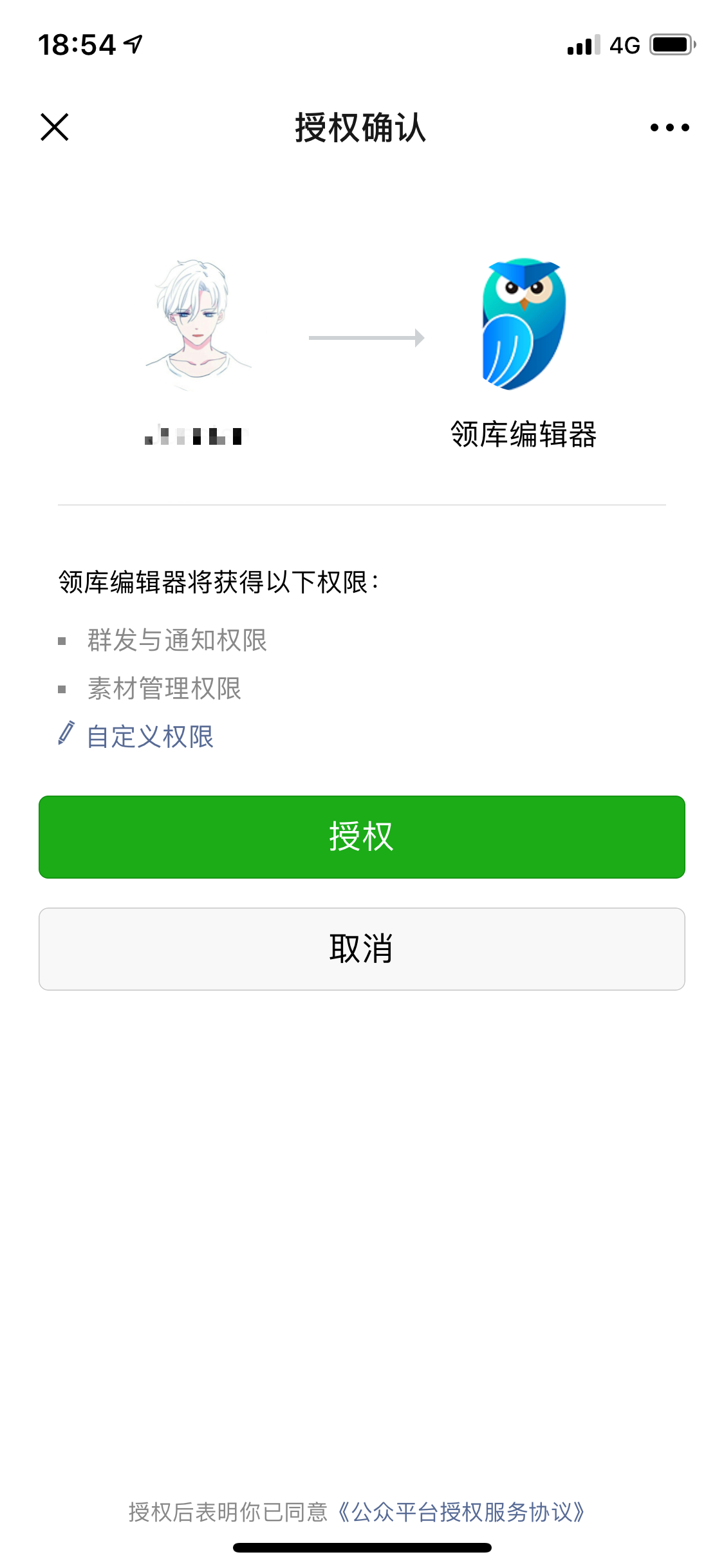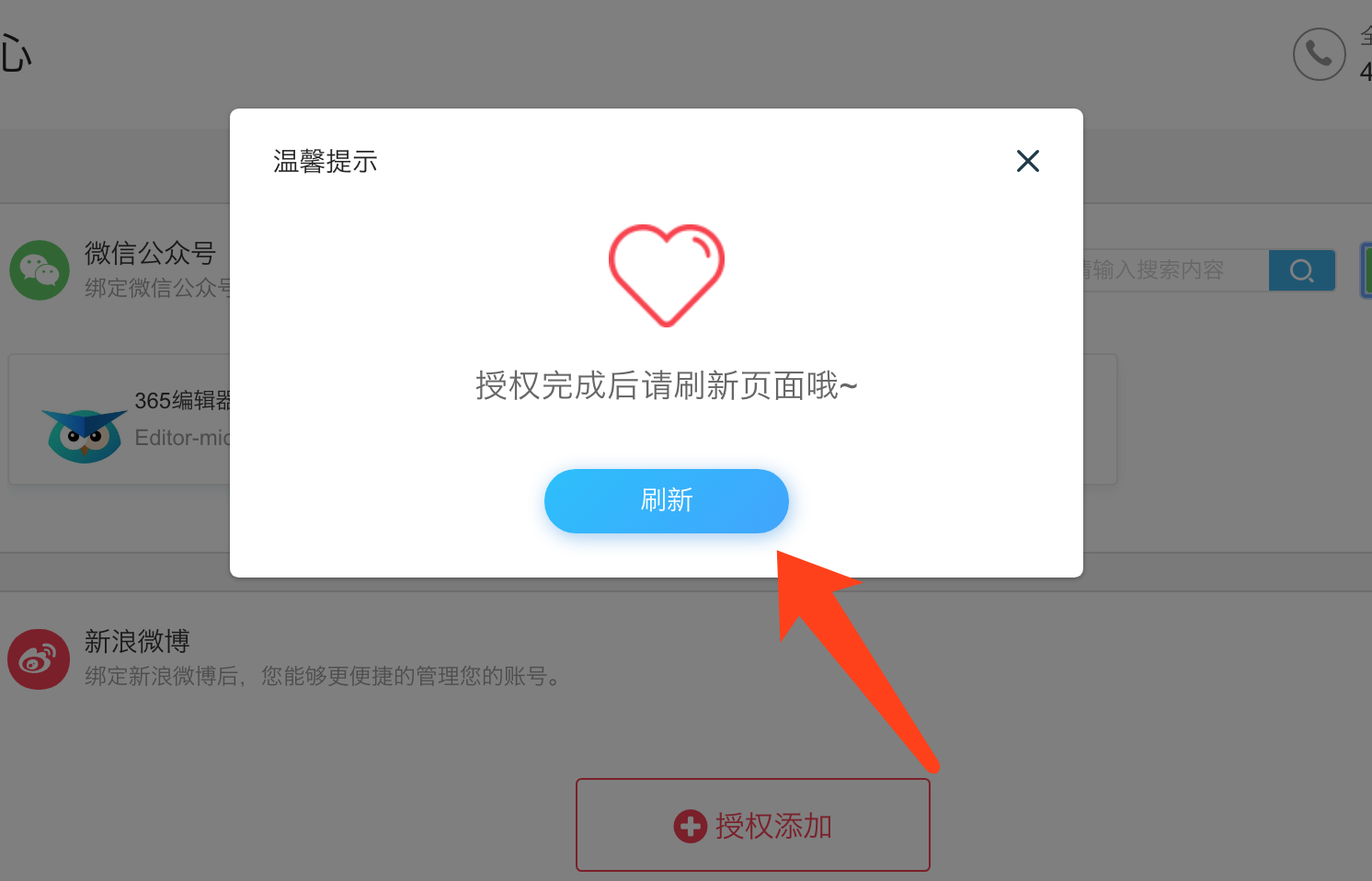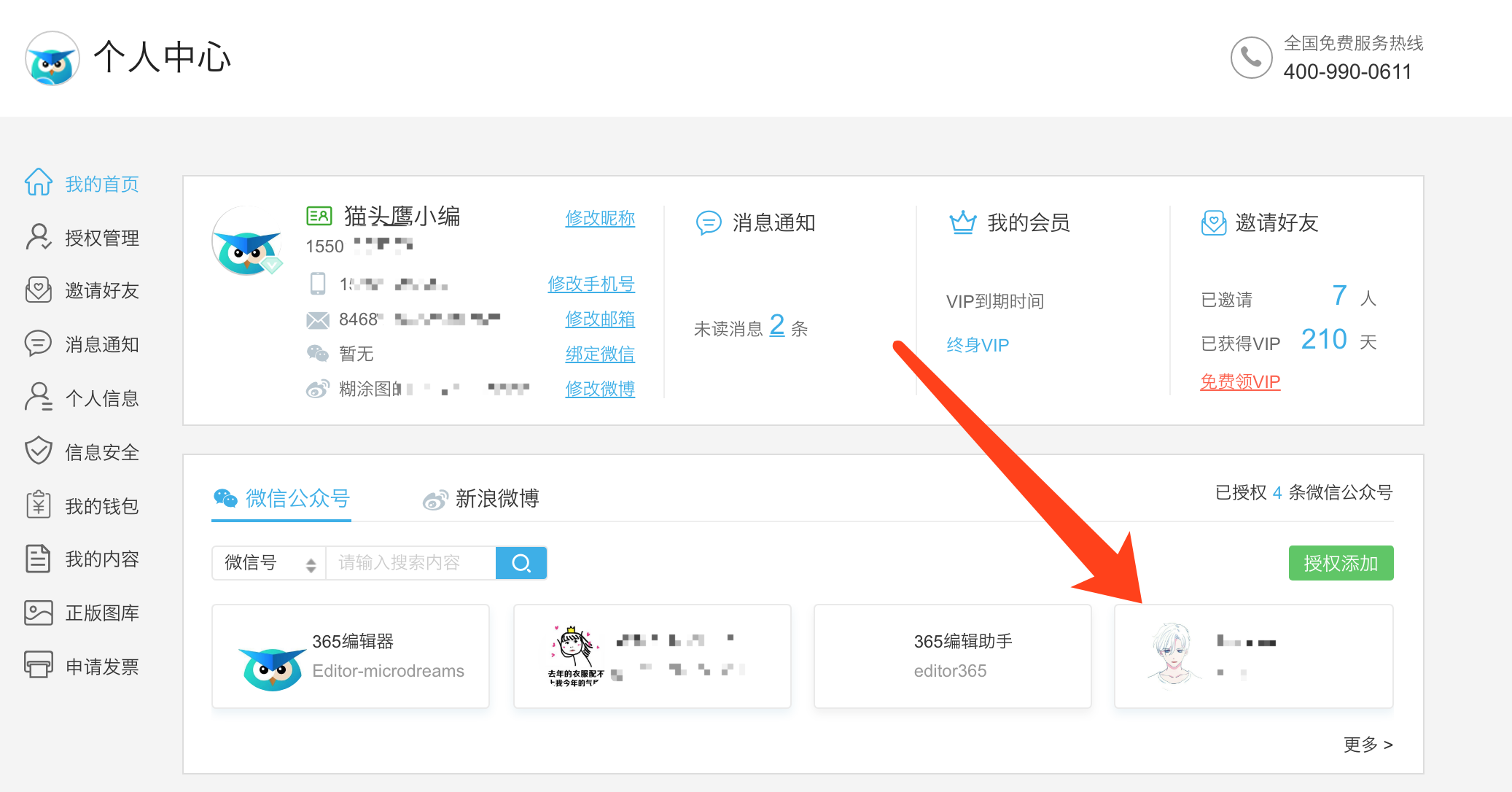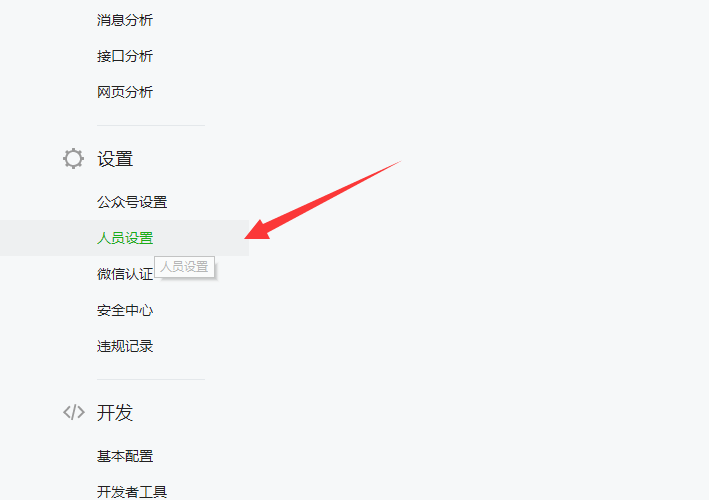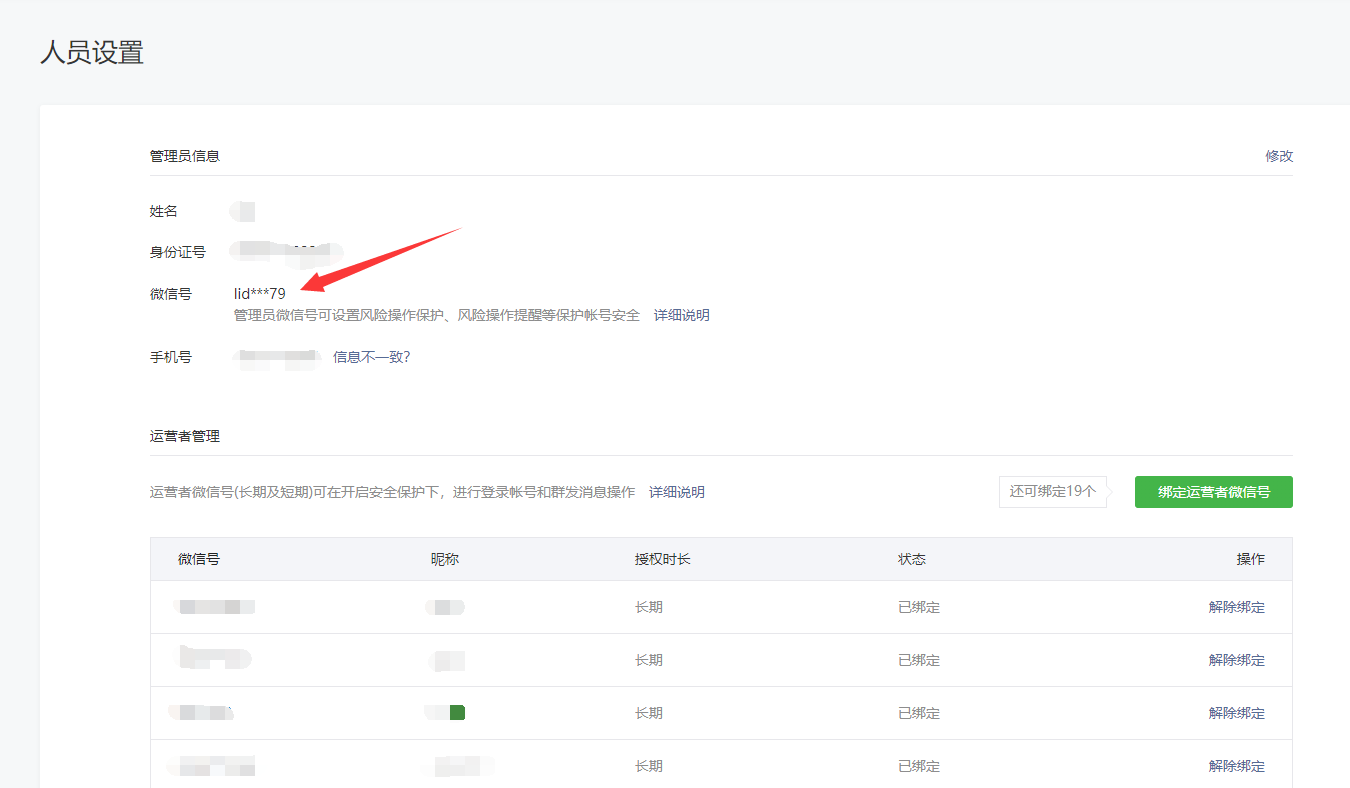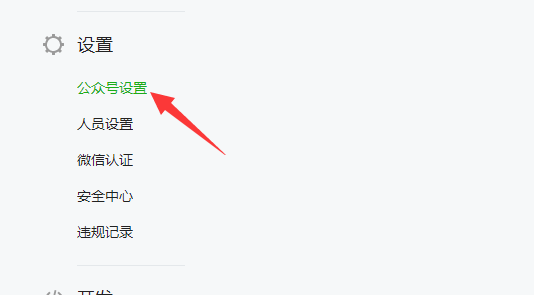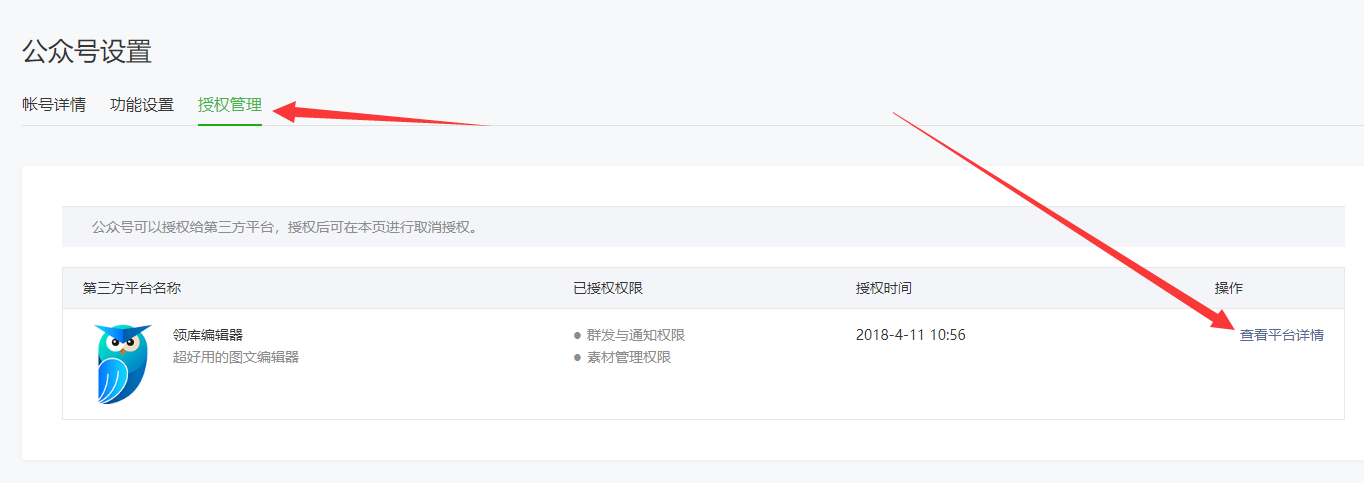五.常见问题-6.如何获得微信公众号授权
如何授权微信公众号?
公众号授权给编辑器后,可以做什么,有什么好处?
将文章保存在365编辑器后,将文章直接同步到微信,无需再复制粘贴,第一节省时间,第二减少复制粘贴带来的格式错误!
1 在哪授权公众号
1、授权的入口有两个位置,一个是点击“分享至微信”设置完封面标题等后,选择同步公众号界面,另一个是右上角点击昵称后的“授权管理界面”
分享文章时点击同步后,进入设置文章信息(包括:封面图、标题、摘要及原文链接)
下图为“分享至微信”授权界面
下图为“授权管理界面”
以上两个入口都可以授权公众号,根据实际情况选择授权即可。
2 如何授权公众号
1、在点击授权添加新公众号后,界面会随之跳转到微信公众平台授权管理界面,界面已二维码展示。(如下图)
2、用创建公众号的微信管理员扫码,扫码后出现授权界面,确认授权。
3、授权后刷新界面,即可看到授权的公众号。
3 授权完了怎么同步文章到公众号呢?
传送门:https://www.365editor.com/help/3XQn
4 授权中的常见问题
我们在授权中会遇到两种授权失败的情况。
1、“公众号不是创建管理员”
编辑器授权是必须经过创建公众号的微信号扫码授权的,一般场景为公司领导为创建者,小编们则为绑定的运营者管理,故当小编们用运营者微信号扫码授权的时候显示失败“此个人号没有绑定公众号”
所以说,我们要找到公众号对应的创建者的微信号,用这个微信号扫码授权就可以了(Ps:主需要扫码授权一次就可以,不需要多次扫码)
就提如何找呢(下图箭头所指微信号即为创建者)
2:“公众号已经授权了编辑器”
每个公众号只能授权一个编辑器账户。此种情况常见场景为一个部门两个同事都在运营一个公众号,但是两个同事都有自己的编辑器账户,其中一个授权后另外一个就无法授权,或者同一个人有两个编辑器账户,故导致授权失败,提示“该微信公众号已被其他用户授权,如该微信公众号确归您所有,您可以前往微信公众号后台取消授权后重新授权”
取消方法
点击查看平台详情后即可取消授权
365编辑器 本文排版发布均由365编辑器提供技术支持。365编辑器提供海量素材及多种便捷功能,让小编轻松排版。365编辑器,365天每天陪在您的身边。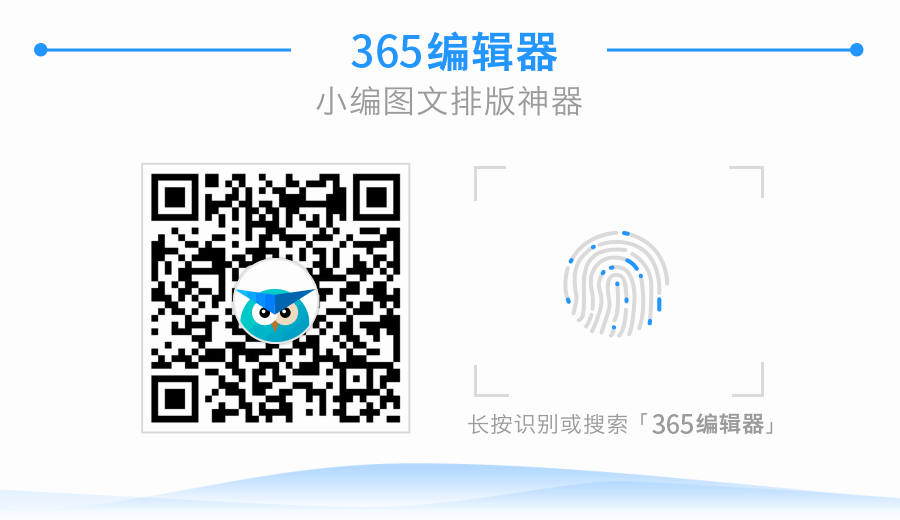
阿斯达a's'd
 干货、涨粉、资源、学习
干货、涨粉、资源、学习
365微信编辑器使用教程目录
-
1.操作流程指南
-
1.编辑器整体结构介绍
-
1.1编辑器个人中心模块
-
1.2赚钱宝相关
-
2.编辑器功能介绍
-
2.1素材区
-
2.2编辑区介绍
-
2.3VIP及功能介绍
-
2.4邀请有奖
-
2.5我的内容
-
2.6申请发票
-
2.7样式中心
-
1.如何使用秒刷
-
2.秒刷的高级应用
-
3.如何使用模板
-
4.转为图片
-
5.撤销操作
-
6.预览文章
-
7.如何复制全文
-
8.如何保存草稿
-
9.如何将文章同步至公众号
-
10.文章生成长图
-
11.将文章分享到微信和朋友圈
-
12.格式刷的使用及常见问题
-
13.如何导入微信文章
-
14.如何获得微信公众号授权
-
15.如何导入word,ppt文件
-
16.如何添加超级链接
-
17.如何设置字体
-
1.如何插入图片
-
2.如何插入音频
-
3.如何插入视频
-
4.如何同步
-
5.如何获得微信公众号授权
-
6.如何取消微信公众号授权
-
7.如何更换素材颜色
-
8.同步失败原因及解决
-
8.1显示“请勿添加其他链接”
-
8.2显示微信问题或素材问题
-
9.如何清除浏览器缓存
-
9.1谷歌
-
9.2火狐
-
10.如何增加滚动素材图片数量
-
11.如何上首页
-
12.如何获得免审资格
-
13.如何更新浏览器Flash
-
14.如何绑定及使用手机号登录
-
1.联系客服
-
2.申请发票
-
1.企业定制
-
1.平台须知说明
-
2.分销中心介绍
-
3.分销相关问题答疑
-
4.分销佣金答疑
一、操作流程指南
二、新手操作指南
三、排版方法
四、常见问题
五、联系客服
六、企业定制
七、分销中心



 邀请有礼,免费送VIP
邀请有礼,免费送VIP